php小编苹果带你了解钉钉加入群组的操作流程!在钉钉应用中,加入群组是非常简单的,只需按照以下步骤操作即可:首先打开钉钉应用,进入“工作”界面;然后点击“群聊”选项,再点击右上角的“+”号;接着选择“加入群组”,输入群组的邀请码,点击“确定”即可成功加入群组。通过这个快捷的操作流程,你可以轻松加入感兴趣的群组,与更多人互动交流!

1.进入钉钉app主页界面,点击搜索栏。
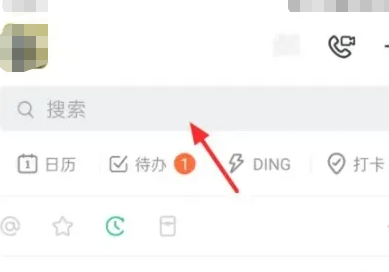
2.在搜索栏输入群号,点击网络查找公开群组。
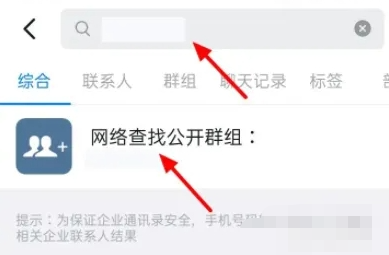
3.然后在搜索结果中,选择想要加入的群。
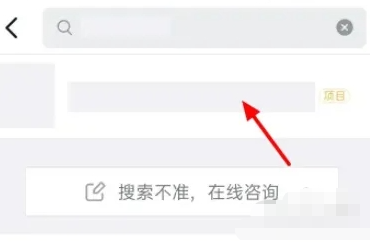
4.最后点击申请加入该群,等待审核通过就能成功加入了。
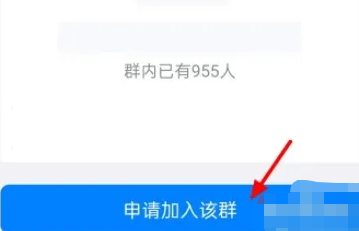
以上是钉钉怎么加入群组呢?钉钉加入群组操作流程!的详细内容。更多信息请关注PHP中文网其他相关文章!




